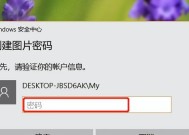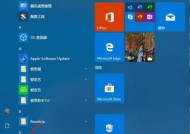如何在10秒内解决电脑忘记开机密码问题(简单快捷的解决方法)
- 网络常识
- 2024-08-30
- 28
- 更新:2024-08-19 13:06:46
当我们忘记了电脑的开机密码时,无法登录系统将会给我们带来诸多不便。然而,许多人在遇到这种情况时往往束手无策,不知如何解决。本文将为您介绍一种简单快捷的方法,帮助您在短短10秒内解决电脑忘记开机密码的问题,让您轻松重返电脑世界。

进入安全模式
当电脑无法登录时,我们首先要尝试进入安全模式,这是一个可以绕过密码登录的方式。进入安全模式可以通过以下步骤进行:在开机过程中按下F8键,并选择“安全模式”。
重置管理员密码
在安全模式下,我们可以利用重置管理员密码的方法来绕过之前设置的密码。具体步骤如下:进入控制面板,在用户账户中选择“管理其他账户”,然后选择“管理员”账户,点击“重置密码”。
使用系统恢复工具
如果重置管理员密码无效,我们可以尝试使用系统恢复工具来解决问题。这些工具可以帮助我们恢复或重置电脑的密码。常用的系统恢复工具有Ophcrack、WindowsPasswordRecoveryTool等。
通过命令提示符重置密码
如果系统恢复工具无法解决问题,我们还可以通过命令提示符来重置密码。首先进入安全模式,然后打开命令提示符,输入指令“netuser用户名新密码”来修改密码。
使用密码重置软件
如果以上方法都不奏效,我们可以尝试使用专门的密码重置软件来解决问题。这些软件可以帮助我们移除或重置电脑的密码,如PCUnlocker、iSeePassword等。
从备份恢复系统
如果我们之前设置了系统备份,我们可以通过恢复备份的方式来解决忘记密码的问题。这将还原您的电脑到之前备份的状态,并移除当前密码。
咨询专业人士
如果您对以上方法不熟悉或不敢尝试,请咨询专业人士。他们将根据您的情况给出最佳建议,并为您提供更好的解决方案。
使用指纹识别或面部识别功能
一些电脑配备了指纹识别或面部识别功能,您可以通过这些功能快速登录系统,无需输入密码。请确保您已经设置并启用了这些功能。
记住密码
为了避免忘记密码的尴尬,我们应该养成良好的习惯,记住密码或将其妥善保存在安全的地方,以免给自己带来麻烦。
设置密码提示问题
在设置密码时,我们可以选择设置一个密码提示问题,以便在忘记密码时能够通过提示问题来找回密码。
使用密码管理工具
密码管理工具可以帮助我们存储和管理密码,避免忘记密码的尴尬。推荐使用一些常用的密码管理工具,如LastPass、Dashlane等。
定期更改密码
为了增加密码的安全性,我们应该定期更改密码。这样即使忘记了当前密码,也能通过之前使用的密码进行登录。
小心输入密码
在输入密码时,请注意键盘上是否开启了大写锁定,以免因为大小写字母的差异导致密码错误。
备份重要文件
在解决忘记密码问题之前,我们可以尝试备份重要文件,以防出现意外情况。这样即使无法登录系统,我们也能保证重要文件的安全。
避免重复使用密码
为了增加密码的安全性,我们应该避免在多个账户中重复使用相同的密码。这样即使某个账户的密码泄露,其他账户的安全也不会受到威胁。
忘记电脑开机密码可能给我们带来诸多困扰,但通过本文介绍的方法,我们可以轻松快捷地解决这个问题。无论是通过进入安全模式重置密码,还是使用系统恢复工具或密码重置软件,都能帮助我们重新获得电脑的访问权限。同时,我们也应该养成良好的密码管理习惯,定期更改密码并避免重复使用密码,以提高账户的安全性。
10秒解决电脑忘记开机密码的秘诀
在现代社会中,电脑已经成为我们生活中不可或缺的一部分。然而,有时我们会因为疏忽或其他原因忘记了电脑的开机密码,这给我们带来了诸多麻烦和困扰。幸运的是,本文将揭示一个简单的方法,只需10秒钟,就能帮助你解决这个问题,重新获得对电脑的控制权。
准备工作——创建一个密码重置工具
在这个段落中,我们将介绍如何创建一个密码重置工具,该工具可以帮助我们在忘记开机密码时恢复对电脑的访问权限。我们需要一个可移动存储设备,如USB闪存驱动器或空白光盘。
下载和安装重置工具
接下来,我们需要从官方网站或其他可靠来源下载并安装一个密码重置工具。这个工具有助于我们通过一些简单的步骤重置电脑的开机密码。
将重置工具写入可移动存储设备
在本段中,我们将介绍如何将下载的重置工具写入之前准备好的可移动存储设备中。这个步骤非常重要,因为我们将使用这个设备来重置电脑的开机密码。
插入可移动存储设备并重启电脑
现在,我们已经准备好了密码重置工具,接下来我们需要将它插入电脑,并重新启动电脑。在这一过程中,我们需要一些耐心等待电脑重新启动。
选择从可移动存储设备启动
当电脑重新启动时,我们需要通过按下一个特定的按键(通常是F12或Del键)进入引导选项页面,并选择从可移动存储设备启动。这将使得电脑能够识别并运行我们之前准备好的密码重置工具。
重置电脑的开机密码
一旦成功启动了密码重置工具,我们需要按照工具的指示进行操作,以便重置电脑的开机密码。这个过程通常很简单,只需要几个简单的步骤就能完成。
从可移动存储设备退出并重新启动电脑
在完成密码重置后,我们需要从可移动存储设备退出,并重新启动电脑。此时,我们将能够使用新的开机密码来登录电脑系统。
检查密码重置是否成功
在重新启动后,我们需要使用刚刚重置的密码登录电脑系统,以确保密码重置成功。如果一切正常,我们将能够顺利访问电脑,并且之前忘记的开机密码将不再是问题。
记住新的开机密码
在密码重置成功后,我们应该及时记住新的开机密码,并妥善保存。这样,我们就能避免以后再次面临忘记开机密码的尴尬和困扰。
防止开机密码遗忘
为了避免再次忘记开机密码,我们需要采取一些措施来确保记忆密码的可靠性,例如将密码写在安全的地方或使用密码管理工具来帮助我们管理和保护密码。
寻求专业帮助
如果上述方法无法解决你忘记开机密码的问题,或者你对操作不太熟悉,那么你可以考虑寻求专业帮助。专业的技术人员可以通过其他方法来帮助你重获对电脑的访问权限。
重要数据备份
在重置开机密码之前,我们应该先确保我们的重要数据已经备份。因为有些重置密码的方法可能会导致数据的丢失。
警惕潜在风险
在使用任何密码重置工具或寻求专业帮助之前,我们需要保持警惕,并确保选择的工具或技术人员来自可靠的来源。否则,我们可能会面临安全风险和数据泄露的风险。
重置密码的限制
需要注意的是,重置电脑开机密码并不适用于所有操作系统和计算机型号。在使用这种方法之前,请确保了解你所使用的计算机是否兼容并支持此方法。
通过使用这个简单的密码重置工具,我们可以在短短的10秒内解决电脑忘记开机密码的问题。然而,我们仍然需要谨慎操作并确保遵循正确的步骤,以保护我们的数据和系统安全。同时,记得在解决密码问题后及时备份重要数据,并采取预防措施,避免再次忘记密码。